Obtenga un número de serie de Mac desde la línea de comandos
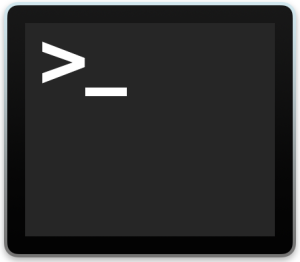
Puede recuperar rápidamente cualquier número de serie de Mac a través de la línea de comandos utilizando el comando ioreg o system_profiler y grep para la cadena de serie. Obtener el número de serie de la línea de comandos puede ser útil para la resolución de problemas, el modo de usuario único, la administración remota con SSH o muchas otras razones, aunque la mayoría de los usuarios deben elegir buscar el número de serie de Mac de esta manera. Desde el menú de Apple o desde el System Profiler, el método de aplicación Terminal es válido para usuarios avanzados y por muchas otras razones.
Cómo obtener el número de serie de una Mac desde la línea de comandos en Mac OS X.
Para probar esto y obtener el número de serie en cualquier computadora Mac OS, ingrese la línea de comando correspondiente a continuación en la Terminal, según la versión de Mac OS X utilizada en Mac. Asegúrese de que el comando esté en una sola línea, como es habitual con la sintaxis de la línea de comandos.
Cómo obtener el número de serie de Mac después de la línea de comando en MacOS moderno
En las versiones modernas de MacOS, como Mojave, High Sierra y Sierra o posterior, la siguiente sintaxis de comando tomará el número de serie de su Mac:
ioreg -l | grep IOPlatformSerialNumber
El resultado con el número de serie se verá así:
"IOPlatformSerialNumber" = "C241BABDLLRP8"
Cómo obtener el número de serie a través de la línea de comando en Mac OS X antes
En versiones anteriores de Mac OS X, como El Capitan, Yosemite y Mavericks, la siguiente cadena tomará el número de serie de Mac:
system_profiler |grep "Serial Number (system)"
Los resultados de esta cadena se verán como los siguientes:
$ system_profiler |grep "Serial Number (system)"
Serial Number (system): B041FAFDLLJA8
El número de serie siempre aparecerá como una cadena alfanumérica junto a «Número de serie (sistema)», si simplemente selecciona «serie» encontrará una gran cantidad de devoluciones que no están relacionadas con el número de serie real de los sistemas, por lo que no no hagas eso.
Consultar el número de serie de Mac mediante la línea de comandos en versiones anteriores de Mac OS X.
Para consultar el número de serie de sistemas en versiones aún más antiguas de Mac OS X, incluidas Snow Leopard, Mt Lion, Lion y versiones anteriores, use la siguiente cadena de system_profiler y grep:
system_profiler |grep "r (system)"
Los resultados del pedido se verán así:
$ system_profiler |grep "r (system)"
Serial Number (system): C24E1322XXXX
Nuevamente, la cadena alfanumérica después de «Número de serie (sistema)» es el número de serie.
Al igual que con las versiones más recientes, si elige «Número de serie», se le presentarán los números de serie de otro hardware incluido en su Mac, por lo que se incluye el calificador «r (sistema)».
Si tiene problemas con esto, le recomendamos que opte por el enfoque Acerca de esta Mac o le pida a su Mac que lea su número de serie, lo cual es posible desde la aplicación System Profiler.
Una vez que tenga un número de serie, puede hacer cosas como verificar el estado de la garantía de AppleCare y el historial de reparaciones.
